먼저 다음과 같이, PC버전 텔레그램을 깔고 Search창에 BotFather라고 친다.

아래와 같이 검색되면.. 채팅창에 /newbot이라고 친다.

그다음 원하는 이름을 치고(위 예에서는 "코댕이"), _bot으로 끝나는 username을 부여한다(위 예에서는 sevity_coin3_bot)
그럼 위에 빨간색 박스친영역에서 보이듯이, 만들어진 챗봇과 대화할수 있는 대화방 링크(t_me로 시작하는 링크)와,
프로그램에서 봇으로 챗을 보낼 수 있는 토큰이 만들어진다. (여기서 토큰은 공개하면 좋지않다. 자세한건 여기 참조)
대화방 링크를 눌러서 다음과 같이 봇과의 채팅방에 진입해보자.
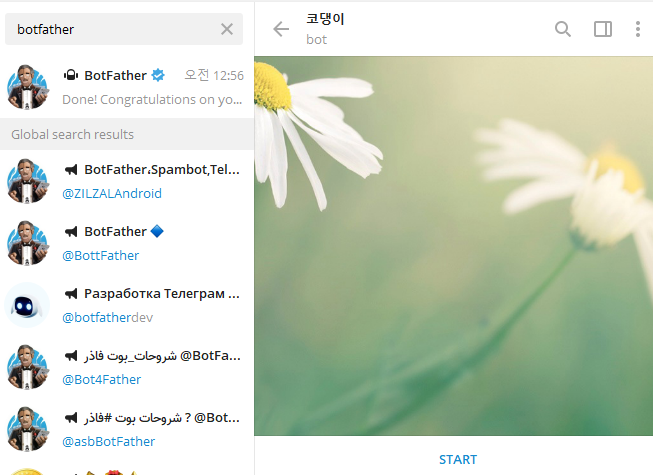
START버튼을 눌러서 대화를 시작하자.
근데 황당하게도 이게 끝이 아니다.
파이선등에서 저 봇으로 메시지를 보내려면 위에서 발급받은 토큰만 알면 되는게 아니라, chat id란걸 알아야 하는데, 이걸 알아내는 과정이 조금 골때린다.
먼저 다음처럼 채팅창에서 아무 메시니나 적은다음

그담에 귀찮게도 브라우저에서 다음주소로 접속하면
https://api.telegram.org/bot{Token}/getUpdates다음처럼 chat_id가 포함된 텍스트를 볼 수 있다.
{"ok":true,"result":[{"update_id":528577497,
"message":{"message_id":5,"from":{"id":170583240,"is_bot":false,"first_name":"\uc138","last_name":"\ube44\ud2f0","username":"sevity","language_code":"ko"},"chat":{"id":170583240,"first_name":"\uc138","last_name":"\ube44\ud2f0","username":"sevity","type":"private"},"date":1624032696,"text":"a"}}]}위에서 "id"라고 된 부분이 chat_id가 되겠다.
이제 토큰과 chat_id가 있으면 텔레그램에서 메시지를 보낼 수 있다.
나중에 token을 까먹었을때는 botfather와 채팅창을 다시 열어서 예전 기록을 보면 token기록이 남아 있는걸 볼 수 있다.
chat_id는 원래와 동일한 방법으로 복원가능하다.
'utility' 카테고리의 다른 글
| 최고의 윈도우용 영어사전 LINGOES (1) | 2017.11.14 |
|---|



